Reklāma
Jums pieder Amazon Fire planšetdators, bet nezināt, ko tas var un ko nevar darīt? Šajā rokasgrāmatā ir aprakstīts, kā ar Amazon kombinēto planšetdatoru un e-lasītāju var izdarīt gandrīz jebko.
Amazon Fire ir lieliska alternatīva standarta planšetdatoriem un piedāvā vārtus plašajā e-grāmatu, video, mūzikas, komiksu, audiogrāmatu un fizisko priekšmetu tirgū Amazon. Tā mazais izmērs un elastība padara to par labāko izvēli tirgū, kur ir pieejamas arī tādas konkurējošas ierīces kā iPad Mini un dažādas Android 7 collu planšetdatori.
1. Ievads: kas ir Amazones uguns?
Amazon Fire ir Amazon galvenā patērētāja aparatūra. Tas ir kvalitatīvu planšetdatoru klāsts, ko var izmantot grāmatu lasīšanai, videoklipu baudīšanai un tīmekļa pārlūkošanai. Gadu gaitā ir izlaistas 6 un 10 collu šķirnes. Rakstīšanas laikā pašreizējās ierīces ir Amazon Fire 7 un Fire HD 8. Dažos reģionos joprojām var iegādāties Fire HD 6 un HD 10 planšetdatorus.
Lai gan katrai īpatnības atšķiras, šīm planšetēm ir specifikācijas, kas padara tās ideālas visam, sākot no lasīšanas (un dažu vieglu darbu) līdz plašsaziņas līdzekļu patēriņam un spēlēm.

Ar vismaz 8 GB lielu krātuvi (līdz pat 16 GB ierīcē Fire 7, ar izvēles iespēju 16 GB vai 32 GB HD 8), jūsu Amazon Fire var saglabāt mūziku, aplādes, video klipus un citu informāciju. Vismaz 1 GB operatīvās atmiņas (1,5 GB HD 8) ļauj planšetdatoram perfekti darboties ar četrkodolu, 1,3 GHz procesoru.
1280 × 800 multi-touch Gorilla Glass displejs parāda 189 ppi (pikseļus collā) un 16 miljonu krāsu izvēli. Grafiku nodrošina PowerVR G6200 mikroshēma (Fire 7) vai Mali T720 MP2 / 3 (HD 8).
Amazon Fire piedāvā 3,5 mm austiņu ligzdu, kaut arī ir pieejams arī iebūvēts skaļrunis. Jūs atradīsit arī B tipa micro-USB 2.0 savienotāju, kā arī bezvadu savienojumu (802.11b / g / n). Ņemiet vērā, ka nav mobilā interneta variantu. Ir pieejams Bluetooth 4.0+ LE, kas ir labs Bluetooth kļūst arvien svarīgāks Kā Bluetooth 4.0 veido mobilā savienojuma nākotniBluetooth ir aizmirsta zvaigzne ierīces specifikāciju lapā. Lasīt vairāk . Fire satur arī dažus sensorus: gaismu (tikai HD 8), akselerometru un žiroskopu. Ir arī priekšējās (0,3 megapikseļu) un aizmugurējās (2 MP) kameras.
1.1 Amazon Media Service apvienojums ar planšetdatoru
Visos nolūkos un nolūkos Amazon Fire ir Android planšetdators. Atšķirība rodas no tirgus ekosistēmas. Operētājsistēmā Android galvenokārt esat piesaistīts Google Play. Izmantojot Amazon Fire, tie ir Amazon digitālie pakalpojumi. Kā tāds Amazon Fire prasa Amazon kontu, nevis Google kontu.
Android izmantošana par Amazon Fire planšetdatoru sākumpunktu nozīmē, ka dažādas Android lietotnes un spēles var lejupielādēt no Amazon App Store, kā arī video un audio multividi. Amazon Prime dalībnieki Mēneša vs. Ikgadējais: kuru Amazon Prime dalību vajadzētu pirkt?Vai jums vajadzētu reģistrēties ikmēneša vai gada abonēšanai Amazon Prime? Mēs to sadalām, lai jūs izdarītu vislabāko izvēli savai situācijai. Lasīt vairāk abonēšanas laikā izmantojiet filmas, TV šovus un mūziku, ko visu var baudīt, izmantojot Fire planšetdatoru. Šī daudzpusība padara planšetdatoru par labu TV uztveršanas ierīces izvēlei, tāpat kā tā ir laba izvēle e-grāmatu lasītājam.
Protams, tas nav nekas jauns. Daudziem no mums ir Kindle mobilā lietotne, kas būtībā dara to pašu. Bet, izmantojot Amazon Fire, jums priekšā un centrā ir jūsu grāmatu bibliotēka un citi plašsaziņas līdzekļi.
1.2 Atšķirības starp Amazones uguni un iekurt
Amazon Fire planšetdatori nav iekurt e-lasītāji. Tātad, kā Amazon Fire patiešām atšķiras no a standarta iekurt ierīci Labākās iekurtas, Paperwhite, Voyage un Oasis lietas un vāciņiAmazon iekurtsērija ir labākā no visiem e-grāmatu lasītājiem. Bet tāpat kā ar jebkuru sīkrīku, tas nav neiznīcināms. Uzlieciet tam pārsegu, un jūs aizsargāsit iekurt - Paperwhite, Oasis un citas. Lasīt vairāk ?
Standarta Kindle e-grāmatu lasītājiem trūkst Amazon Fire augstas specifikācijas. Tie nav optimizēti mūzikas un video atskaņošanai, viņiem nav tik daudz atmiņas vietas un ātra procesora, un viņiem nav visu krāsu displeju.

No otras puses, standarta iekurt lasītāji ir mazi, viegli un viegli ieslīd kabatā. Ar miljoniem fanu Kindle ir populārs e-grāmatu lasītājs, kas atpazīstams ar pārsteidzošo grafīta rāmi.
Tas, kas patiesībā atšķir tradicionālās iekurtās un Amazon Fire planšetdatorus, ir atšķirības starp displejiem.
Tradicionālais Kindle e-lasītājs izmanto E-Ink - patentētu elektroniskās tintes risinājumu, kas izskatās kā papīrs. Tas var parādīt grāmatas ekrānā, neizmantojot fona apgaismojumu. Ja esat pazīstams ar LCD displeju, iespējams, pamanījāt, ka tas var radīt negatīvas sekas, piemēram, galvassāpes. Ja nav fona apgaismojuma, E-Ink ierīcēm šī problēma nav aktuāla, ļaujot lietotājam baudīt ērtas lasīšanas stundas.
2. Amazon Fire iestatīšana
Kad pirmo reizi saņemat savu Amazon Fire no Amazon, jūsu informācija jau ir klāt, pateicoties tiešsaistes mazumtirgotājam. Viņi tiešām vēlas, lai jūs, izmantojot ierīci, piekļūtu viņu pakalpojumiem!
Ja tomēr esat iegādājies ierīci kā dāvanu, varat viegli noņemt jau esošo informāciju. Velciet uz leju paziņojumu apgabalu, lai piekļūtu izvēlnei Ātrie iestatījumi. Šeit pieskarieties Iestatījumi> Mans konts un tad Reģistrācijas atcelšana pogu. Tādējādi tiek noņemti tās personas akreditācijas dati, kura iegādājusies planšetdatoru. Jaunu informāciju tagad var ievadīt, izmantojot jūsu esošo Amazon kontu. Ja esat jauns Amazon lietotājs, varat reģistrēties, izmantojot planšetdatoru.
Izveidojot kontu, jums būs jāsniedz dažāda personiskā informācija un e-pasta adrese. Pārliecinies, ka tu izveidot spēcīgu paroli Kā ģenerēt spēcīgas paroles, kas atbilst jūsu personībaiBez spēcīgas paroles jūs varētu ātri atrast kibernozieguma saņēmēju. Viens veids, kā izveidot neaizmirstamu paroli, varētu būt tās atbilstība personībai. Lasīt vairāk , arī. Ņemiet vērā arī to, ka Amazon prasīs jums saistīt kredītkarti vai debetkarti ar kontu. Tas ir tāpēc, lai jūs varētu iegādāties grāmatas, video un mūziku, lai baudītu tos vietnē Amazon Fire.
Protams, lai nokļūtu tik tālu, jums jau vajadzētu būt pieslēgtam vietējam bezvadu tīklam. Tālāk rokasgrāmatā apskatīsim dažādas iespējas tam (7.4 Bezvadu tīkla konfigurēšana vietnē Amazon Fire). Tiešsaistes pieslēgšanās ir vienkārša, aktivizēta caur Iestatījumi> Bezvadu> Wi-Fi un pārslēdzot Wi-Fi uz Ieslēgts.
2.1. Jūsu konta pārvaldīšana
Kontu ir viegli iestatīt, pievienot vai reģistrēt izmantošanai ar Amazon Fire planšetdatoru. Tomēr detalizētāka konta pārvaldīšana nav iespējama, ja nav pieteicies savā vietējā Amazon vietnē. To var izdarīt planšetdatora pārlūkā vai uz darbvirsmas.
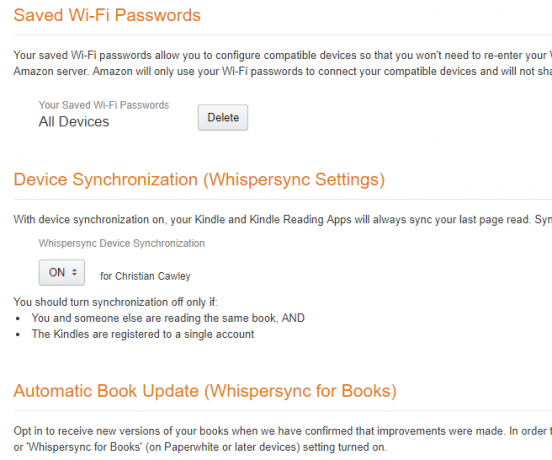
Šeit noklikšķiniet Jūsu konts, pēc tam atrodiet Pārvaldiet savu saturu un ierīces no nolaižamās izvēlnes. No šejienes jūs nonāksit lapā, kurā uzskaitītas visas ar jūsu kontu saistītās e-grāmatas. Tiks parādītas trīs cilnes: Jūsu saturs, Jūsu ierīces un Iestatījumi. Izmantojiet šo pēdējo iespēju, lai pievienotu un izņemtu maksājumu kartes no sava Amazon konta un no tā.
Tikmēr izmantojiet savu saturu, lai pārvaldītu to, kas atrodas jūsu bibliotēkā, un ierīces, lai atbrīvotos no vecās aparatūras. (Tas var ietvert ierīces, kas Android ierīcē ir pievienotas Kindle e-lasītāja lietotnei.)
3. Amazon Fire lietotāja interfeiss
Noklusējuma lietotāja interfeiss vietnē Amazon Fire ir ļoti atšķirīgs nekā lielākajā daļā Android sistēmu.
Fire OS 5 pamatā ir Android. Bet pazīstamā Android lietotāja saskarnes stila vietā jūs atradīsit vidi, kuru var ritināt un pārvilkt. Šeit ir uzskaitītas grāmatas un lietotnes, kā arī spēles, filmas un pat audiogrāmatas. Īsāk sakot, ja jūs varat iegādāties un izbaudīt, izmantojot Amazon digitālo piegādes pakalpojumu, jūs to atradīsit šeit.
Izmantojot vietni, atradīsit arī tradicionālāku lietotņu atvilktņu stila saskarni Bibliotēka poga (kontekstuāla un atkarīga no galvenā skata pašreizējā displeja), kamēr jaunu saturu var iegādāties, izmantojot Veikals poga (attēlota iepirkumu grozā).
Tikmēr viss ir pieejams arī tradicionālajā ikonu formā Mājas ekrāns.
3.1. Izvēlnes, ikonas un žesti
Fire OS ir pietiekami daudz līdzību ar parasto Android, kas ļauj ērti sākt darbu ar Amazon Fire.
Piemēram, poga Sākums ir gandrīz visuresoša (kopā ar pogām Atpakaļ un Pārskats) ekrāna apakšdaļā, tāpat kā jaunākās Android versijas. Līdzīgi Iestatījumi izvēlni var atvērt, izmantojot Ātrie iestatījumi nolaižamā izvēlne. Atverot to, varēsit pārslēgt pagriešanas bloķēšanu, pielāgot skaļumu, spilgtumu un izveidot savienojumu ar Wi-Fi, kā arī grāmatu sinhronizēšana ar Amazon un piekļuves nodrošināšana daudziem citiem papildu iestatījumiem.
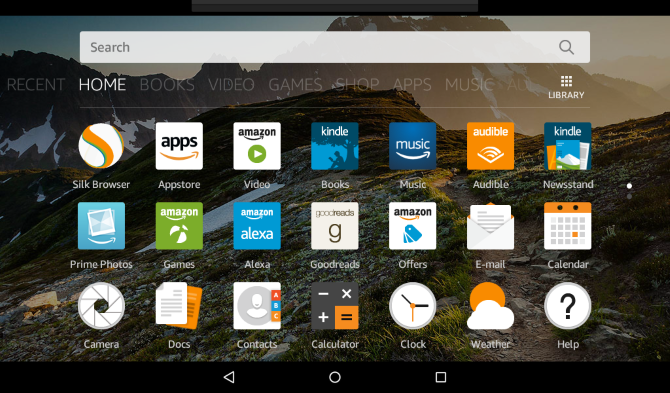
Izmantojot Amazon Fire katru dienu, tomēr visbiežāk tiek izmantotas pogas Sākums un Poga Atpakaļ.
Tāpat kā jebkura skārienjūtīga ierīce, arī vairāki žesti ļauj jums mijiedarboties ar savu Amazon Fire. Pirmkārt un galvenokārt, ir pamata pieskāriens, planšetdatora versija ar peles kreiso taustiņu datorā. Pēc tam pieskarieties un turiet, kas dažos scenārijos piedāvā papildu opciju konteksta izvēlni. Vilkšana ļaus jums pārlūkot ierīces saturu, kamēr žēl ar šķipsnu-uz-tuvinājumu izmanto rādītājpirkstu un īkšķi, un to izmanto, lai tuvinātu un tālinātu attēlus un Web lapas.
Ierīces augšpusē ir šaura josla, kurā redzams jūsu vārds, laiks un informācija, piemēram, bezvadu savienojums un akumulatora darbības laiks. Velkot šo joslu uz leju, tiek atvērts paziņojumu apgabals, kur atradīsit informāciju par lietotnēm, jauniem e-pasta ziņojumiem utt. Bieži vien šiem paziņojumiem var piekļūt, lai atvērtu jūs attiecīgajai lietotnei. Kad esat pabeidzis paziņojumu pārbaudi, pieskarieties Nodzēst visu pogu.
Atmodiniet savu Amazon Fire no miega režīma, izmantojot barošanas pogu ierīces apakšējā malā. Šo pogu var izmantot arī planšetdatora restartēšanai.
3.2 Meklēšanas izmantošana
Meklēšanas rīku vietnē Amazon Fire var izmantot dažādos veidos. Meklēšana var atrast grāmatas pēc faila formāta, nosaukuma un tēmas. Tas tiek darīts, pieskaroties Meklēt kas atvērs meklēšanas lapu. Rezultāti tiks parādīti šeit, ievadot meklēšanas vienumu.
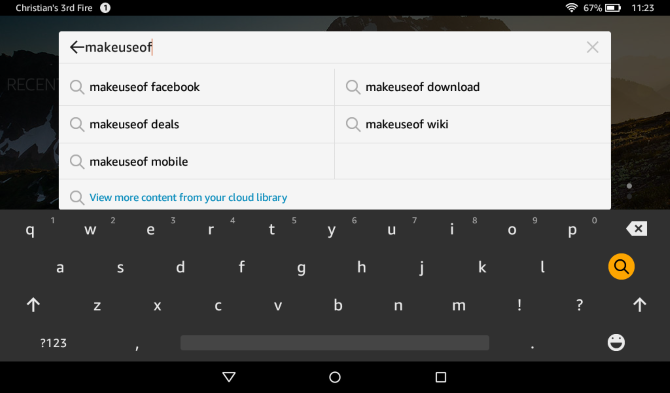
Turklāt rīku var izmantot meklēšanai tīmeklī, augšējā labajā stūrī pieskaroties pogai Web un ievadot meklēšanas vienumu. Pieskaroties Bibliotēka poga meklēšanas fokusu atgriezīs jūsu ierīcē, kur papildus grāmatām un dokumentiem var meklēt arī lietotnes un spēles.
Vēl vienu meklēšanas rīku var atrast vietnē Amazon Fire. Lasot grāmatu, iespējams, vēlēsities pāriet uz noteiktu nodaļu vai atrast noteiktu vārdu. To var izdarīt grāmatas skatā, pieskaroties palielināmā stikla meklēšanas pogai un ievadot meklēšanas vienumu. Ņemiet vērā, ka veiksmīgu rezultātu atgriešana var aizņemt kādu laiku; jo garāka un precīzāka meklēšanas frāze, jo labāk!
Pieraksti to citas meklētājprogrammas Kādu meklētājprogrammu jums vajadzētu izmantot šodien?Tur ir daudz meklētājprogrammu, bet kura no tām jums ir vislabākā? Lasīt vairāk var atlasīt ekrānā Iestatījumi (sk. 8. nodaļu).
3.3 Tastatūras lietošana
Pēc tam, kad esat ticis galā ar jūsu Amazon Fire žestiem un citiem pamatiem, ir laiks veltīt laiku šim citam svarīgajam lietotāja interfeisa rīkam - tastatūrai!
Amazon Fire komplektā ietilpst programmatūras tastatūra, kas vajadzības gadījumā parādās ierīces displejā, parasti informācijas ievadīšanai. Tas var notikt automātiski, ja jums ir jāaizpilda veidlapa e-pasta iestatīšanai vai savienojuma izveidošanai ar Wi-Fi, vai arī tas var notikt, pieskaroties teksta laukam. Labs piemērs ir meklēšanas lodziņš.
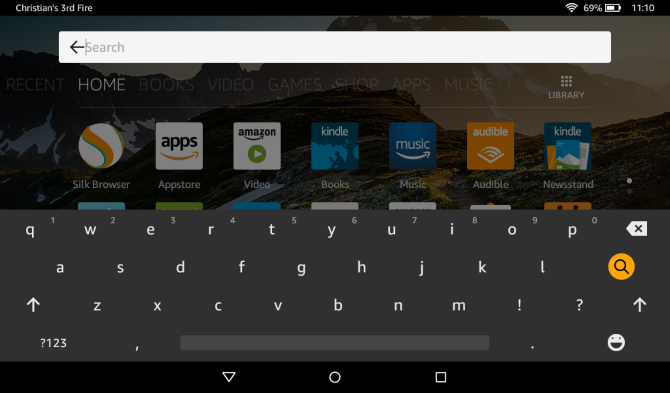
Piedāvā uz reģioniem balstītu standartu QWERTY tastatūra Tastatūras izkārtojumu vēsture, vai QWERTY atpaliek?QWERTY ir vairāk nekā 100 gadu vecs. Tas ir novecojis un vairākas alternatīvas pārspēj, tomēr tas joprojām ir populārākais tastatūras izkārtojums pasaulē. Kā mēs šeit nokļuvām? Lasīt vairāk , numurus var ievadīt, ilgi nospiežot taustiņu vai pieskaroties 123!? pogu pa kreisi no atstarpes joslas, kur tiek parādīta atsevišķa tastatūra cipariem un pieturzīmēm. Turpmāk kreisā taustiņa Shift pozīcijā ir pieejama trešā opciju tastatūra, kas parāda matemātiskos simbolus, bet galveno burtciparu tastatūru var atjaunot, izmantojot ABC atslēga.
Informācijas ievadīšana ir vienkārša - vienkārši ierakstiet ar pirkstiem - un visas kļūdas var novērst, izmantojot atpakaļatkāpes taustiņu labajā pusē. Ja jums jāveic izmaiņas ievadītajā tekstā, teksta ievades laukā pieskarieties pirkstam un pievienojiet vai izdzēsiet vairāk teksta. Ja nepieciešams, kursoru var ievilkt vietā.
3.4 Kopēšanas un ielīmēšanas rīki
Ir pieejama arī kopēšana un ielīmēšana. Lai atlasītu tekstu Web lapā vai grāmatā vai aizpildītā laukā, divreiz pieskarieties, lai atlasītu vārdu, un pēc tam vēlreiz pieskarieties tam, lai parādītu izvēlni Rediģēt tekstu, kur ir opcijas. Griezt un Kopēt Ir pieejams. Lai ielīmētu izgrieztu vai kopētu tekstu, vēlreiz ilgi piesitiet teksta laukam un atlasiet Ielīmēt opcija.
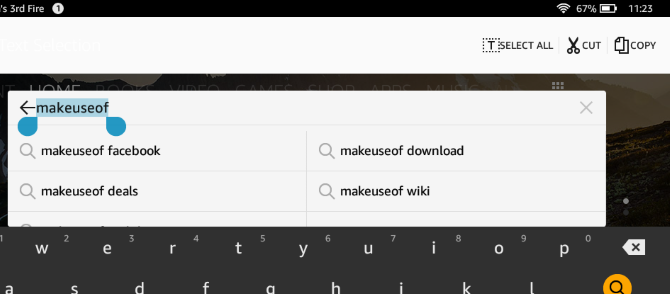
Tastatūras lietošana dažkārt var izrādīties sarežģīta Amazon Fire displeja lieluma dēļ. Gan portreta, gan ainavas režīmā, izmantojot to, gandrīz puse ekrāna tiek atvēlēta tastatūrai. Lai izvairītos no problēmām, kas saistītas ar ievadītās informācijas lasīšanu, varat ar pirkstu ritināt tīmekļa lapu vai lauku vai vienkārši izmantojot aizvērto tastatūru, izmantojot pogu Atpakaļ.
Kad esat pabeidzis, izmantojiet iesniegšanas taustiņu (kas maina tā etiķeti atkarībā no mērķa).
4. Lietotņu instalēšana un palaišana
Izmantojot visu uzstādīto ātrdarbīgo, krāsaino un multividi patērējošo planšetdatoru, visu savu brīvo laiku varat pavadīt, baudot grāmatas, žurnālus un pārlūkojot tīmekli brīvajā laikā.
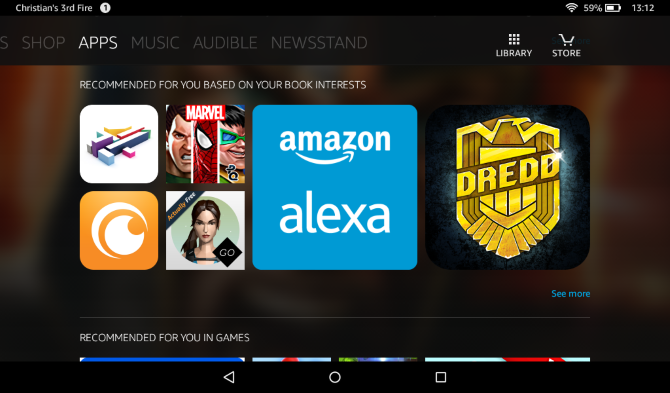
Turklāt jūs varat arī instalēt un palaist lietotnes, pateicoties Amazon App Store - tiešsaistes tirgum, kas nodrošina lietotnes jūsu Amazon Fire.
4.1 Jaunu lietotņu instalēšana no Amazon App Store
Lai atrastu un pievienotu jaunas lietotnes savam Amazon Fire, pieskarieties Lietotnes> Veikals un pārlūkojiet pieejamo izvēli.
Kad redzat lietotni ar interesantu virsrakstu, pieskarieties, lai atvērtu apraksta lapu. Šeit atradīsit sīkāku informāciju par produktu, ekrānuzņēmumus un citu lietotāju atsauksmes un ieteikumus citām līdzīgām (un varbūt labākām) lietotnēm.
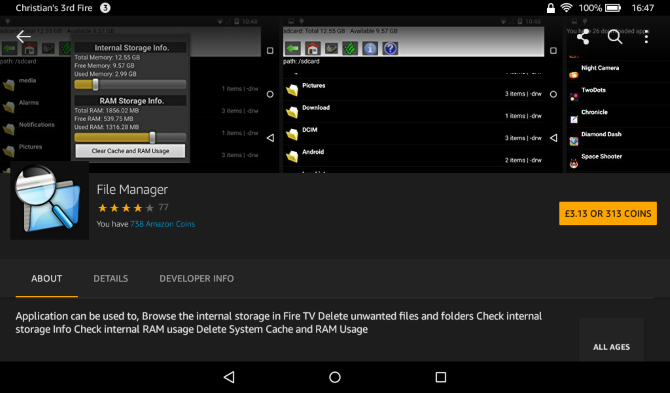
Lai instalētu lietotni, vispirms ir jābūt ar jūsu kontu saistītai kredītkartei, tāpat kā grāmatu pirkšanai. Tas attiecas uz gadījumiem, kad lietotne vai spēle ir bezmaksas vai maksas. Jūs redzēsit cenu, kas norādīta lietotnes vai spēles apraksta lapā, tāpēc pieskarieties šai pēc tam Saņemt lietotni.
Fonā darījums tiks pabeigts; priekšplānā jūs informēs par tūlītēju lietotnes lejupielādi, kā arī progresa joslu, kurā norādīts pašreizējais statuss.
4.2. Citi resursi lietotņu instalēšanai
Vai vēlaties lietotni vai spēli, kas nav pieejama Amazon App Store? Neuztraucieties - ir arī citi pakalpojumi, uz kuriem jūs varat zvanīt, lai jūs varētu instalēt lietotnes un spēles.
Tomēr pirms šīs darbības jums jāpārliecinās, ka jūsu Amazon Fire ir iestatīts lietotņu instalēšanai no trešo personu vietām. Atvērt Iestatījumi> Drošība un slēdzi Lietotnes no nezināmiem avotiem no noklusējuma iestatījuma OFF līdz ON. Jūsu Amazon Fire jums paziņos, ka tas nebūt nav drošs - izvēle ir jūsu ziņā, taču šādiem resursiem var uzticēties (ir vēl daudz tādu, kas nevar būt).
Lai instalētu Google Play vietnē Amazon Fire, sekojiet mūsu norādījumiem Noņemiet reklāmas un instalējiet Google Play uz iekurt uguni bez saknesIegūstiet vairāk no sava Amazon Fire planšetdatora! Tālāk ir norādīts, kā instalēt Google Play iekurt ugunī un bez maksas noņemt Amazon Fire reklāmas bez saknes. Lasīt vairāk . To darot, planšetdatorā tiks atvērta visa Android lietotnes atlase, taču ņemiet vērā: ne viss darbosies kā paredzēts.
Papildus tam apsveriet:
- AppBrain
- SlideME
- AppToide
Būtu saprātīgi (ierīces drošībai) neinstalēt nevienu lietotni no jebkuras vietas, ko vēl nevar atrast Amazon App Store vai oficiālajā Android ierīču Google Play veikalā.
Tikmēr, ja jūs īpaši gribat Android izskatu un izskatu, to var pievienot jūsu Amazon Fire Kā padarīt jūsu Amazon Fire planšetdatoru izskatu līdzīgu krājumam AndroidJa nesatraucat Amazon izstrādāto Android versiju, neuztraucieties! Jūs varat padarīt savu Fire planšetdatoru izskatīgu tāpat kā krājumā Android. Lasīt vairāk .
4.3 Lietotņu palaišana un atinstalēšana
Jūsu Amazon Fire ir vairākas vietas, kur atradīsit instalētās lietotnes. Pirmais ir Mājas ekrāns, kurā var atrast vietējās un nesen instalētās lietotnes. Tos var uzskaitīt Pēc nosaukuma vai arī izmantojot nesen izmantoto, un meklēšanas rīks ir pieejams, lai atrastu visu, ko nevarat izsekot.
Otrajā vietā ir lietotņu ekrāns. Ņemiet vērā: ja meklējat spēles, tās var atrast attiecīgajā ekrānā. Visbeidzot, ekrāns Recents piedāvā saites uz visām nesen lietotajām lietotnēm, spēlēm un multividi.
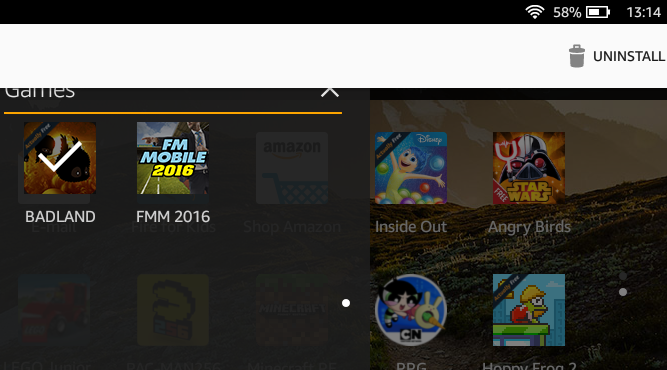
Laiku pa laikam jūs, iespējams, nolemsit, ka vairs nevēlaties paturēt lietotni savā Amazon Fire. Ja tas tā ir, varat to viegli atinstalēt, atverot Lietotnes ekrānā, ilgi pieskaroties lietotnes ikonai un atlasot Atinstalēt.
Ja tomēr vēlaties vienkārši sakopt ekrānu Recents, nevis izdzēst lietotnes, pieskarieties un turiet vienumus, ar kuriem jūs neapmierina, un atlasiet Noņemt no mājām, tādējādi slēpjot minēto grāmatu, filmu, TV šovu, audio vai lietotni. Vai arī jūs varat izmantot Noņemt no ierīces atinstalēt.
4.4. Ieteicamās lietotnes Amazon Fire
Vairumā gadījumu jums vajadzētu būt iespējai pārvaldīt, izmantojot lietotnes, kuras operētājsistēmas ietvaros nodrošina bez maksas. Tomēr, ja vēlaties izmantot dažādas bezmaksas lietotnes Amazon App Store, ir vairākas, kuras nevajadzētu palaist garām.
- Skype - izmantojiet savu esošo Skype informāciju, lai pieteiktos un tērzētu ar balsi un video ar draugiem un ģimeni.
- Laika kanāls - sekojiet līdzi laika apstākļiem, neļaujiet jūsu dienai sabojāt lietu!
- Evernote - Amazon Fire ir pieejama populārā piezīmju veikšanas lietotne.
- Kabatas - ja tīmeklī esat kādreiz sastapis kādu rakstu, kuru vēlaties izlasīt, bet pagaidām nav laika, šī lietotne jums palīdzēs.
- Netflix - baudiet televīzijas šovus un filmas no Netflix straumēšanas pakalpojuma. Nepieciešams mēneša abonements.
Papildus tiem ir pieejamas arī parastās Facebook, Twitter un LinkedIn sociālo tīklu lietotnes, kā arī alternatīvas pārlūkprogrammas, e-pasta klienti un pat e-grāmatu lasīšanas programmatūra un multivides atskaņotāji! Izpētiet, un jūs atradīsit kaut ko sev tīkamu.
Tomēr ņemiet vērā, ka dažas lietotnes ir pilnībā atkritnes. Turklāt, ja kāds Android lietotājs instalētu Amazon App Store, tas tāds būtu atverot savu ierīci zināmiem drošības riskiem Kāpēc Amazon App Store ir Android drošības draudsTrešo pušu lietotņu veikali var būt vilinoši, taču to instalēšana var nopietni apdraudēt jūsu Android ierīces drošību. Lasīt vairāk . Tāpēc, lūdzu, pieturieties pie uzticamākajām lietotnēm ar vislabākajiem zvaigznīšu vērtējumiem un atsauksmēm.
5. Mūzika, video un grāmatas vietnē Amazon Prime
Ja rokā ir jūsu Amazon Fire, jūs varat lasīt grāmatas, pārlūkot tīmekli, piekļūt savam e-pastam un baudīt lietotnes un spēles no savas viesistabas, biroja vai vilcienā.
Bet vai jūs zinājāt, ka šī ierīce ir arī portatīva multivides ierīce?

Lai arī 8 GB varētu šķist ne pārāk daudz vietas (parastais Blu-ray diska izmērs ir 25 GB!), Jums nav par daudz jāuztraucas. Pirmkārt, ierīce ir paplašināma, līdz 256 GB. Viss, kas jums jādara, ir iegādāties microSD karti un ievietot to slotā.
Bet pat bez tā Amazon Prime ir paredzēts, lai nodrošinātu jūsu Amazon Fire ar tirdzniecību un digitālo izplatīšanu, izmantojot Wi-Fi, straumējot saturu tieši ierīcē, lai jūs varētu baudīt.
Lai to izbaudītu, Amazon Fire ir aprīkots ar multivides atskaņotāju, kas spēj atskaņot jūsu ierīcē saglabāto mūziku un video un straumēt uz to no tīmekļa. Kā Amazon ražota ierīce, e-grāmatu, žurnālu un komiksu lasīšana ir vienkārša.
5.1 Sinhronizējiet multividi ar Amazon Fire
Jūs, iespējams, laiku pa laikam vēlēsities kopēt multivides failus uz planšetdatoru un no tā. Tas ir tikpat vienkārši kā datu sinhronizēšana viedtālrunī.
Datorā atveriet failu pārvaldnieku (piemēram, Windows Explorer) un atrodiet planšetdatoru, kas uzskaitīts kā jauns disks. Parasti tas parādīsies kā “Fire”.
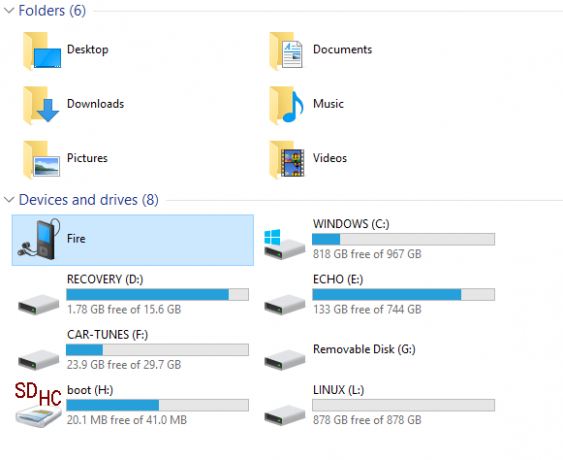
Kad disks ir atvērts, jūs redzēsit vairākas mapes. Galvenās no tām ir grāmatas, dokumenti, mūzika, attēli un video direktorijas - tās ir vietas, kur tiks kopēts atbilstošais multivide. Labākais veids, kā to izdarīt, ir atvērt citu Explorer logu, atrast mapi, kurā tiek glabāti dati, kurus vēlaties sinhronizēt ar savu Amazon Fire, ar peles labo pogu noklikšķiniet un atlasiet Kopēt. Pārslēdzieties atpakaļ uz sākotnējo logu, atveriet atbilstošo mapi, ar peles labo pogu noklikšķiniet tukšā vietā un pēc tam atlasiet Ielīmēt.
Vai arī jūs vienkārši varat vilkt un nomest.
Lai izbaudītu multividi, atgriezieties vietnē Amazon Fire un pieskarieties Atvienojiet pogu. Pēc tam varat noņemt USB kabeli un sākt baudīt sinhronizēto saturu!
5.2 Kas ir Amazon Prime?
Kā produkts, kas nāk tieši no Amazon, Amazon Fire ir paredzēts kā multivides patēriņa ierīce - uztvērējs digitālai izplatīšanai. Tas nozīmē, ka ir integrēti vairāki Amazon pakalpojumi, piemēram, Amazon Prime.
Sākotnēji tas tika uzsākts kā abonēšana, balstoties uz divu dienu bezmaksas piegādes pakalpojumu (piedāvājot arī vienas dienas piegādes atlaidi), Amazon Prime ir paplašinājis Amazon, iekļaujot tajā Amazon tūlītējs video Hulu Plus vs. iTunes vs. Netflix vs. Tūlītējs Amazon video: kurš ir labākais?Hulu. iTunes. Netflix. Amazon tūlītējs video. Tiešsaistes kino un televīzijas dzīvības spēks. Mājas plašsaziņas līdzekļu jaunais vilnis. Bezgalīgas izklaides nodrošinātāji, kurā bikses nav obligāti vajadzīgas. Viņi ir pretendenti ... Lasīt vairāk , dodot iespēju filmām un TV pārraidēm tūlītēju straumēšanu datorā - vai jūsu Amazon Fire!
Turklāt Amazon Prime dalība nodrošina piekļuvi iekurto īpašnieku aizdevumu bibliotēkai, ļaujot populārām grāmatām “aizņemties” bez maksas, piemēram, bibliotēkai, kas piešķir ķieģeļu un javas javu. Šiem nosaukumiem nav noteikta termiņa, lai gan aizdevums ir ierobežots līdz vienai grāmatai mēnesī.
Ja jums vēl nav Amazon Prime dalības, varat to iestatīt, piesakoties Amazon vietnē, atverot My Account un sekojot norādījumiem, izmantojot atbilstošo saiti.
5.3 Filmu, TV šovu, mūzikas un grāmatu pirkšana, izmantojot Amazon Fire
Pat ja jums ir Amazon Prime dalība, jūs atradīsit, ka joprojām ir preces, kuras jūs nevarat baudīt bez maksas. Šajā scenārijā jums būs jāiegādājas vai jānoīrē saturs. Tas pats attiecas uz lasīšanu.
Tātad, kā jūs sākat pirkt vai īrēt saturu? Līdz šim brīdim jums vajadzētu būt trim lietām:
- Bezvadu tīkla savienojums.
- Amazon konts.
- Ar šo kontu saistīta kredītkarte vai debetkarte.
Kad esat gatavs, jūs esat gatavs! Lai atrastu un lejupielādētu mūziku, filmas vai žurnālus, kurus vēlaties lasīt, nepieciešami tikai daži pieskārieni. Tomēr dažāda veida multivides veidu pirkšanas process vietnē Amazon Fire nedaudz atšķiras.
5.4. Pērciet un skatieties videoklipus
Izmantojot Amazon Prime, varat straumēt filmas un TV pārraides, izmantojot Prime Instant Video pakalpojumu, izvēloties no tūkstošiem video.
Tiek piedāvāta neierobežota straumēšana, savukārt izvēli var izdarīt, pamatojoties uz to, ko tuvumā skatās cilvēki. Tiek sniegti arī tipiski Amazon ieteikumi. Ņemiet vērā, ka papildus tūlītēja video opcijai ir arī filmas un videoklipi - parasti jauni un populāri nosaukumi -, par kuriem jums būs jāmaksā.
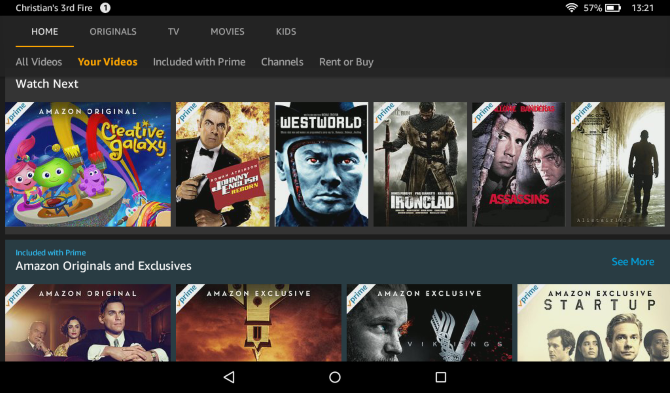
Lai sāktu skatīties, atveriet Video> Veikals, izvēlieties interesējošo virsrakstu (ja nepieciešams, pārbaudot pārskatus un vērtējumus) un pieskarieties vai Filmas īre vai Pērciet filmu opcija. Ņemiet vērā, ka, redzot Vairāk pirkšanas iespēju saite, tas parasti nozīmē, ka ir pieejamas augstas izšķirtspējas versijas. Tomēr mazā Amazon Fire HD 7 Kad lēts ir pietiekami daudz: pārskats par Amazon Fire 7Amazon Fire 7 ir budžeta planšetdators un tiešsaistes iepirkšanās giganta e-lasītājs, kura kvalitāte jūs pārsteigs. Tas ir pieejams tikai par 50 USD. Lasīt vairāk , tas, iespējams, nav prātīgi, ja neesat paplašinājis krātuvi ar jaunu microSD karti.
Ņemiet vērā, ka nomas periods vienmēr tiek norādīts individuālajā video ierakstā. Tikmēr, ja atrodat nosaukumu, kuru vēlaties skatīties, bet jums nav laika vai naudas, lai to nopirktu vai īrētu tagad, izmantojiet Pievienot skatīšanās sarakstam atgriezties pie tā citu reizi,
Kad darījums ir pabeigts, jūs varat sākt baudīt filmu vai TV šovu pēc jūsu izvēles!
5.5 Video sinhronizācija un iestatījumi
Ja paredzat, ka kādu laiku būsit bezsaistē, ir ieteicams sinhronizēt videoklipus no datora, nevis lejupielādēt caur Amazon. Lai to izdarītu, savienojiet savu Amazon Fire ar datoru, izmantojot USB kabeli, un sinhronizējiet, kā paskaidrots iepriekš.
Veicot sinhronizāciju, esiet piesardzīgs attiecībā uz salīdzinoši nelielo 8 GB krātuvi savā Amazon Fire - nekopējiet pārāk daudz video! Amazon Fire atskaņos MP4 un MKV formāta videoklipus, kā arī 3GP, M4V un WEBM. Videoklipi AVI formātā nedarbosies.
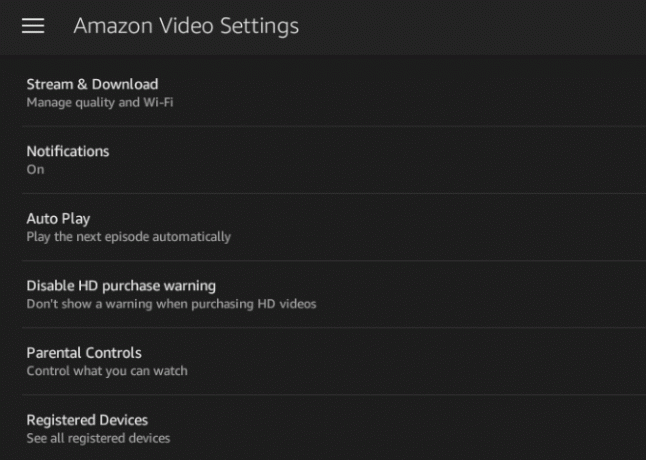
Atrodiet savus videoklipus vietnē Video> bibliotēka un atveriet hamburgeru izvēlni. No šejienes ritiniet līdz Personīgie video, kurā varat atlasīt video, lai to atskaņotu.
Lai piekļūtu papildu iestatījumiem, velciet izvēlni no ekrāna kreisās malas vai pieskarieties hamburgera pogai un pieskarieties Iestatījumi. Par video, jūs redzēsit Atspējojiet HD pirkuma brīdinājumu; kad pēc noklusējuma Amazon Fire tiek iegādāti augstas izšķirtspējas video, tiek parādīts uznirstošais logs, kas paredzēts, lai novērstu nejaušu tādu videoklipu iegādi, kas ir dārgāki nekā to standarta izšķirtspēja alternatīvas. Lai atspējotu šo brīdinājumu, vienkārši pieskarieties slēdzim pret šo iespēju.
Tikmēr jūs varat arī Notīrīt video meklēšanas vēsturi. Tas ir spēkā tikai video meklēšanai. Citas iespējas ir straume un lejupielāde, kas palīdz noteikt vislabāko savienojuma un atlikušās krātuves kvalitāti. Varat arī pārvaldīt Vecāku kontrole šeit un pārslēdzieties, vai sērijas nākamā epizode tiek automātiski atskaņota ar Automātiskā atskaņošana slēdzis.
5.6 Mūzikas atrašana jūsu Amazon Fire
Kad mūzika ir nokopēta ierīcē no datora, jūs to varēsit atskaņot Mūzika ekrāns. Failus AAC, MP3, MIDI, OGG un WAV formātos var atskaņot savā Amazon Fire.
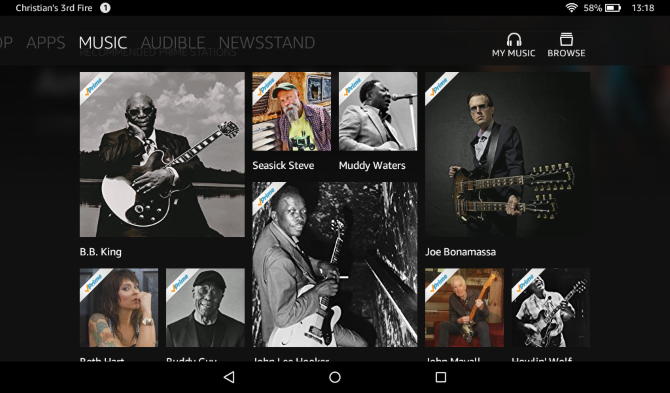
Mūzika ir sakārtota pēc atskaņošanas sarakstiem, albumiem, izpildītājiem, dziesmām un žanriem, bet a Meklēt tiek nodrošināts arī rīks. Jūs varat viegli Pārlūkot pilnu Amazon mūzikas bibliotēku un atrodiet savus iepriekšējos pirkumus un sinhronizēto mūziku, izmantojot Mana mūzika.
Lai atskaņotu dziesmu, pieskarieties nosaukumam vai albuma noformējumam. Atskaņotājs parādīs progresu, iespējas apturēt un pāriet uz priekšu un atpakaļ caur kolekciju, kā arī skaļuma kontroli, nepārtrauktu / atkārtotu atskaņošanu un izlases režīmu.
Mūziku var atskaņot, kamēr ar Amazon Fire jūs darāt citas lietas, piemēram, lasāt vai pārlūkojat tīmekli. Vienkārši pieskarieties kvadrātam Pārskats poga, lai pārslēgtu lietotnes.
Protams, tas nav vienīgais veids, kā baudīt mūziku savā Amazon Fire. Jums ir arī iespēja izvēlēties Amazon Radio, kura izstrādāts mūzikas atlase gandrīz jebkurā žanrā, par kuru varat domāt.
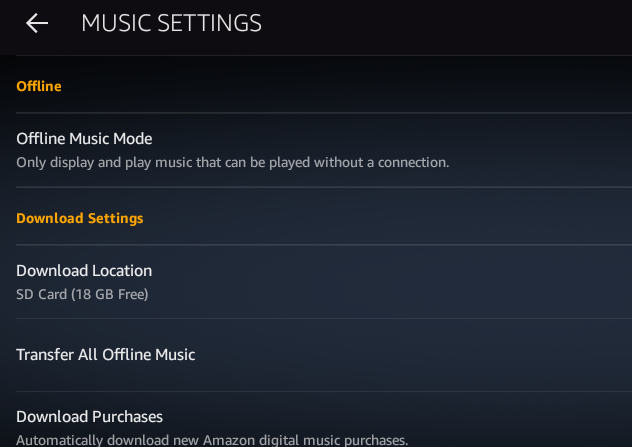
Ir pieejami arī dažādi mūzikas iestatījumi. Atrodiet tos, izmantojot zobrata skatu Mūzikas bibliotēkas augšējā kreisajā stūrī.
Šeit jūs varat Izmēģiniet Amazon Music Unlimited (kurš ir salīdzināms ar Spotify Amazon Music vs. Spotify vs. Apple Music: kurš jums ir vislabākais?Šis Amazon Music Unlimited, Apple Music un Spotify salīdzinājums palīdzēs jums atrast labāko mūzikas straumēšanas pakalpojumu. Lasīt vairāk ) un ievadiet prasības kodu no Amazon Dāvanu kartes un akcijas. Jūs atradīsit arī pielāgošanas iespējas Straumēšanas ātrums un Straumēšanas kešatmiņas lielums. Ir arī bezsaistes mūzikas režīms mūzikas atskaņošanai bez savienojuma un Iztīrīt kešatmiņu - noderīga opcija, lai paātrinātu meklēšanu un dziesmu atskaņošanu.
5.7 Skaņas audiogrāmatu atskaņošana un pārvaldīšana
Viens no daudzajiem Amazon ekosfēras ieguvumiem ir audiogrāmatu klāsts Audible, kas ir pieejams Amazon Fire lietotājiem. Jūs atradīsit, ka tam ir īpašs ekrāns, kurā tiks uzskaitītas visas iepriekš iegādātās audiogrāmatas. Un, ja esat jauns Audible, viņiem bieži ir iepazīstināšanas piedāvājumi 10 lieliskas audiogrāmatas, kuras jums vajadzētu klausīties skaņas izmēģinājuma laikāJa joprojām neesat pārliecināts, vai audiogrāmatas jums ir piemērotas, varat reģistrēties 30 dienu skaņas izmēģinājuma versijai un saņemt divas bezmaksas audiogrāmatas. Šeit ir mūsu 10 ieteikumi. Lasīt vairāk .
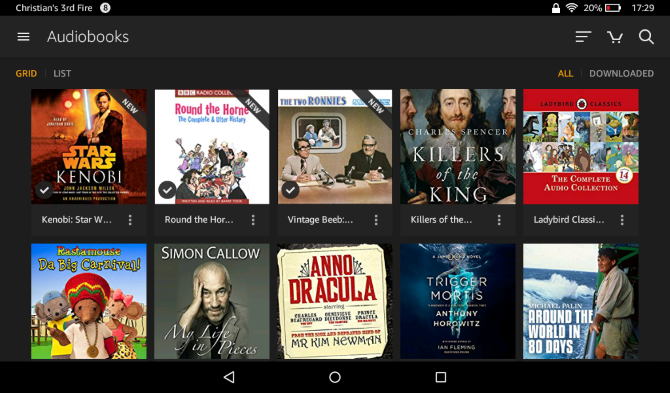
Audiogrāmatas var viegli iegādāties veikalā, pieskaroties vienumam, lai izlasītu aprakstu, un pēc tam pieskaroties Pērciet opcija. Tomēr ņemiet vērā, ka Audible abonements katru mēnesi piešķir vismaz vienu kredītu. Tas nozīmē, ka jūs varat izmantot savus kredītus pirkšanai; izmantojiet Pērciet par 1 kredītu pogu, lai to izdarītu. Ja viena kredīta pirkšana katru mēnesi šķiet par daudz, uzziniet par to Audible slepenais sudraba plāns Kā atbloķēt slepeno dzirdamo sudraba plānuAudible ir dārgs pakalpojums, bet vai jūs zinājāt, ka ir kāds slepens plāns, kas ļauj jums iegūt dalības priekšrocības mazāk? Lūk, ko jūs ar to saņemat un kā to aktivizēt. Lasīt vairāk .
Lai atskaņotu audiogrāmatu, atrodiet to savā bibliotēkā un pieskarieties Spēlē; tas ir tik vienkārši! Pirms došanās prom, tomēr, iespējams, vēlēsities pārliecināties, vai ierīcei ir izveidots savienojums ar internetu, lai grāmatu varētu lejupielādēt.
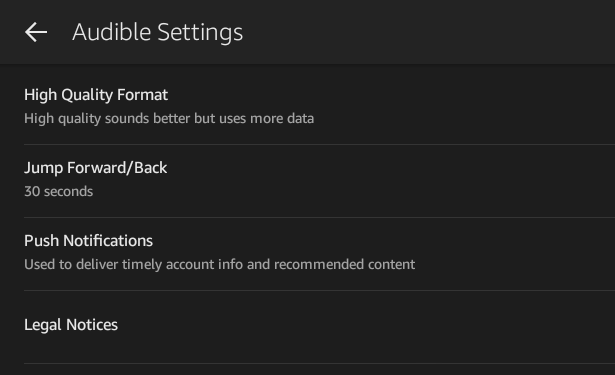
Tikmēr jūs varat mainīt skaņas iestatījumus. Tam piekļūst, atverot hamburgera izvēlni un noklikšķinot uz Iestatījumi.
Skaņu var uzlabot, aktivizējot augstas kvalitātes formātu, un jūs varat arī pārslēgt push paziņojumus. Visbeidzot, jūs varētu vēlēties pielāgot Pārlēkt uz priekšu / atpakaļ. Izlaišana caur audiogrāmatu pēc noklusējuma tiek veikta 30 sekunžu gabalos. Lai to mainītu, atveriet Pārlēkt uz priekšu / atpakaļ opciju un mainiet iestatījumu. Mazākais lēciens ir 10 sekundes; garākās 90 sekundes.
5.8. Koncentrēšanās uz lasīšanu
Tā kā jūsu Amazon Fire ir pieejams vismaz 8 GB krātuves, jūs varētu viegli pavadīt atlikušo dzīvi, baudot ierīcē lejupielādētās grāmatas. Kaut arī Amazon atpazīstamākajām ierīcēm ir atšķirīgs izskats un sajūta, Amazon Fire joprojām ir e-grāmatu lasītāja sirds.
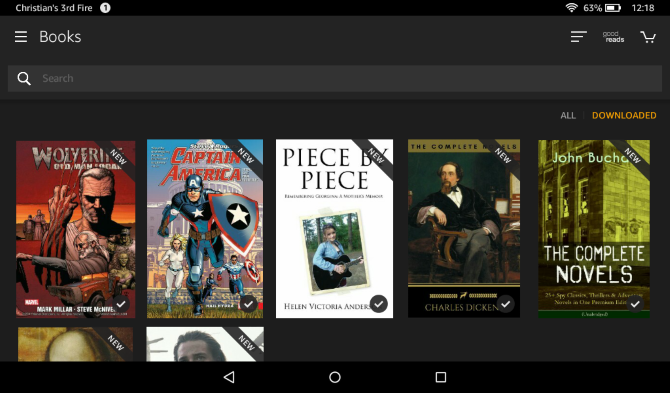
Izvēlnē Grāmatas varat atrast lasāmus nosaukumus, kas tiek glabāti lokāli vai jūsu kontā, bet tiek glabāti Amazon mākonī - tos var pārbaudīt, izmantojot Grāmatas> Bibliotēka, kur Visi grāmatas var kārtot pēc autora, pēc nesenām un pēc nosaukuma.
Lai iegādātos grāmatas un žurnālus, atveriet Grāmatas cilni, pēc tam piesitiet Veikals. Planšetdatorā tiks parādīts veikals Kindle, ļaujot jums pārlūkot plašu miljonu nosaukumu bibliotēku. Grāmatas, žurnāli un komiksi atrodami šeit.
Kad esat atradis publikāciju, kuru vēlaties lasīt, izmantojiet Pērc tagad pogu, lai uzreiz iegādātos un lejupielādētu virsrakstu savā Amazon Fire!
Pateicoties nesenajiem Amazon veiktajiem pirkumiem, jūs arī varat sinhronizēt audiogrāmatas un komiksus ar savu Amazon Fire planšetdatoru. Amazon tagad piedāvā plaša digitālo komiksu kolekcija Šobrīd Amazon ir pārdošanā tūkstošiem digitālo Marvel komiksuVai meklējat kaut ko relaksējošu, ko darīt šajā nedēļas nogalē? Kāpēc gan nespēlēties un neizlasīt dažus Marvel komiksus? Lasīt vairāk .
Papildus Kindle e-grāmatām, Amazon Fire vietnē var lasīt dokumentus un e-grāmatas citos formātos:
- Kindle 8 formāts (KF8)
- Iekurt Mobi (.azw)
- TXT
- MOBI
- ĶTR
Tā rezultātā vietnē Amazon Fire varat izbaudīt grāmatas, žurnālus un pat komiksus. Un kur tas nepieciešams, pasniegts pilnā krāsā jūsu baudīšanai!
5.9 Bezmaksas lasāmo virsrakstu atrašana
Pateicoties izdevēju un autoru centieniem, daudzi nosaukumi - labi un slikti - laiku pa laikam ir pieejami bez maksas.
Tas ir pareizi: bez maksas.
Protams, galvenā problēma, lejupielādējot bezmaksas grāmatas no Amazon savā Amazon Fire, ir to atrašana.
Vienkāršākais veids ir izmantot meklēšanas rīkus Kindle veikalā, taču negatīvie ir tas, ka jūs, iespējams, pavadāt stundas, pārlūkojot bezmaksas nosaukumus. Dažādas vietnes piedāvā atjauninājumus, kad jaunas e-grāmatas ir pieejamas bez maksas, savukārt daži Kindle lietotāji pat uztur Amazon vēlmju sarakstus ar bezmaksas nosaukumiem!
Ja datorā ir saglabāti žurnāli un grāmatas piemērotā formātā, tos var nokopēt ierīcē, pievienojot USB kabeli.
Vai vēlaties atbrīvoties no grāmatas no sava Amazon Fire?
Atvērt Grāmatas un atrodiet nosaukumu, vajadzības gadījumā izmantojot meklēšanas rīku. Kad esat atradis neapmierinošu grāmatu, pieskarieties un turiet, atlasot Noņemt no ierīces. Pēc tam grāmata tiks izdzēsta no jūsu Amazon Fire, lai gan ņemiet vērā, ka tā paliks pieejama jūsu Amazon Cloud.
6. Piekļuve tīmeklim vietnē Amazon Fire
Mēs jau esam minējuši, ka Amazon Fire ir daļēji e-grāmatu lasītājs, daļēji multivides atskaņotājs un daļēji planšetdators, un tas nekur nav acīmredzamāk nekā ierīces interneta savienojumā.
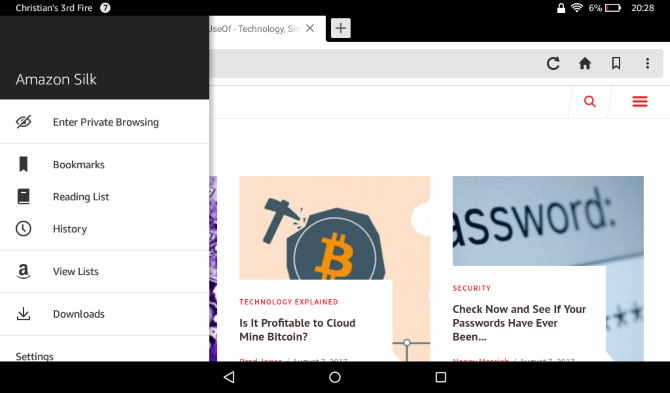
Kaut arī iepriekšējie iekurtie modeļi izlaida pārlūkošanu (vismaz pēc noklusējuma), Amazon Fire to pozitīvi vērtē, vietējās pārlūkprogrammas nodrošināšana, lai lietotāji varētu izbaudīt portatīvo datoru pamatpieredzi, kas kļuvusi par sinonīmu tabletes.
6.1. Zīda pārlūks
Vietējie līdzekļi piekļuvei globālajam tīmeklim vietnē Amazon Fire ir izveidoti pēc iespējas ātrāk, kaut kas panākts, izmantojot Amazon mākoņa serverus, lai apstrādātu daļu no pieprasītās tīmekļa lapas informācijas.
Pieejams caur Zīda pārlūks saiti sākuma ekrānā pārlūks (kas, tāpat kā Google Chrome, ir balstīts uz atvērtais avots Atvērtā koda vs. Bezmaksas programmatūra: kāda ir atšķirība un kāpēc tam ir nozīme?Daudzi uzskata, ka “atvērts avots” un “bezmaksas programmatūra” nozīmē vienu un to pašu, bet tā nav taisnība. Jūsu interesēs ir uzzināt, kādas ir atšķirības. Lasīt vairāk Chromium projekts) iepazīstina ar jaunu cilni palaišanas laikā, adreses joslu un dažiem regulāri apmeklētiem saīsnēm, tostarp Facebook un Google.
Adreses joslu augšpusē var izmantot, lai ievadītu pilnu URL vai vienkārši meklēšanas vienumu; jūs arī redzēsit pogu Atsvaidzināt adreses / meklēšanas joslas labajā pusē. Meklējiet Mājas pogu, lai ātri nokļūtu mājas lapā, savukārt grāmatzīmju poga atvērs pilnu apakšizvēlni. Virs tā simbols + ļauj atvērt jaunas cilnes.
6.1.1 Apakšizvēlne
Kas atrodas apakšizvēlnē? Pievienot grāmatzīmi poga ir ātrs veids, kā pašlaik skatīto tīmekļa lapu iestatīt kā vienu no jūsu iecienītākajām.
Kopīgot laputikmēr ļauj koplietot URL ar citiem, izmantojot e-pastu, tērzēšanu, Facebook - neatkarīgi no piemērotajām instalētajām lietotnēm. Atrast lapā ir meklēšanas rīks, kas izveidots, lai palīdzētu atrast tekstu noteiktā tīmekļa vietnē, kamēr Vēsture parāda visu pagājušajā mēnesī apmeklēto vietņu sarakstu. Nodzēst visu poga šīs lapas augšpusē izdzēsīs jūsu vēsturi.
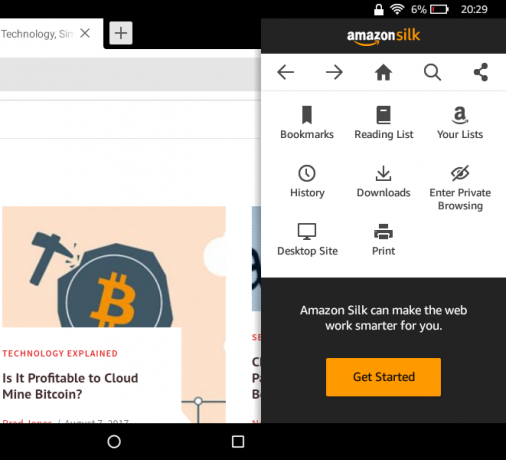
Lietojot pārlūku, jūs pamanīsit, ka, virzoties uz leju, adreses josla ritinās uz augšu. Kad esat gatavs apmeklēt jaunu URL vai veikt jaunu meklēšanu, ritinot atpakaļ uz augšu, tiks atjaunota adreses / meklēšanas josla.
Visbeidzot, hamburgera izvēlnes poga piedāvā dažādas funkcijas, piemēram, lasīšanas sarakstu un vēsturi. Lejupielādes poga parāda to failu sarakstu, kas pašlaik tiek lejupielādēti, izmantojot jūsu pārlūkprogrammu, savukārt Iestatījumi atver jaunu ekrānu, kurā var atrast dažādas konfigurācijas opcijas.
6.2 Zīda pārlūka konfigurēšana
Lai atvieglotu pārlūkošanu, zīda pārlūkam var izmantot dažādus papildu iestatījumus.
Pārlūkprogrammā atveriet hamburgeru izvēlni, lai ievadītu Iestatījumi ekrāns. Izmantojiet Dzēst pārlūkošanas datus opcija Privātums iztīrīt kešatmiņu (kurā ietilpst pagaidu interneta dati, vēsture un sīkfaili) un iespējot Neizseko. Šajā ekrānā varat arī iespējot Droša pārlūkošana bloķēt bīstamas vietas.
Iestatījumu ekrāns ir sadalīts vairākās citās sadaļās, kur līdzīgas opcijas ir sagrupētas. Zem Pieejamībapiemēram, jūs atradīsit Teksta mērogošana lai pielāgotu fonta lielumu.
Tikmēr zem Advanced, jūs varat mainīt savu Meklētājs, un iestatiet Vietnes iestatījumi lai nodrošinātu drošu pārlūkošanas pieredzi. Vietnēm būs jāprasa atļauja, lai piekļūtu jūsu atrašanās vietai, kamerai utt.
Arī sadaļā Advanced jūs atradīsit Cloud Features, kas, iespējot, paātrinās pārlūkošanu. Ja jūs drīzāk apietu Amazon Cloud (mākoņu krātuve paskaidrota Kas ir mākonis?Mākonis. Tas ir termins, kas mūsdienās tiek daudz izmests. Kas tieši ir mākonis? Lasīt vairāk ), to var atspējot.
7. Vecāku kontrole uz Amazon Fire
Ja jūs ļaujat bērniem lietot savu Amazon Fire - vai esat iegādājies mazuļa versiju -, jums jāzina par vecāku kontroli. (Lai gan ir spēcīgs arguments pret iespēju ļaut saviem bērniem atbrīvoties Kāpēc jums nevajadzētu pirkt Amazon Fire planšetdatoru saviem bērniemMēs iesakām saviem bērniem neiegādāties Amazon Fire kids planšetdatoru. Tālāk ir norādīts, kāpēc tā ir slikta ierīce, un to, ko iegūt. Lasīt vairāk vienā no šīm planšetdatoriem.) Tās var iespējot, izmantojot Iestatījumi> Vecāku kontroleun pēc pirmās palaišanas jums tiks piedāvāts iestatīt piekļuves paroli.

Viena no pirmajām iespējām, ko pamanīsit, ir mājsaimniecības profili. Šeit varat iestatīt katram ierīces lietotājam paredzētus ekrānus. Tomēr ņemiet vērā, ka lietotājs tiek pievienots, pavelkot paziņojumu apgabalu, pieskaroties noklusējuma lietotājam un atlasot Jauns lietotājs. To var izdarīt no jebkura Uguns ekrāna.
Nākamā lieta, kas jums jādara, ir iespējot Vecāku kontrole ierobežot pirkšanu. Jūs nevēlaties, lai jūsu kontā būtu pārsteiguma rēķini! Saturs var tikt ierobežots, izmantojot Amazon Content and Apps ekrānu, kas aptver visu, sākot no Kioska un Alexa līdz tīmekļa pārlūkam, lietotnēm un spēlēm, grāmatām, video, pat kamerai.
Paroles aizsardzība iestatījumus tikmēr var izmantot, lai kontrolētu piekļuvi atrašanās vietas pakalpojumiem, Wi-Fi un Prime videoklipiem. Ja problēma ir privātums, Vietas noteikšanas pakalpojumi vajadzētu atspējot. Varat arī bloķēt piekļuvi Amazon veikali, kas aptver visas Amazon pārdošanai paredzētās preces - gan fiziskās, gan digitālās.
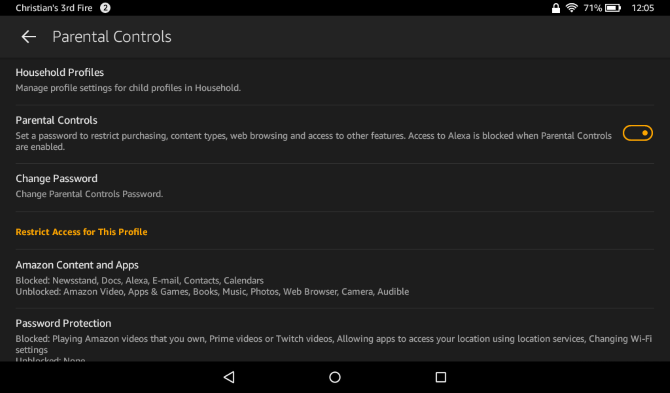
Ieteicams iespējot Pirkumi, kas aizsargāti ar paroli neatkarīgi no tā, vai jums ir bērni. Parasti tas ir iespējots pēc noklusējuma. Sociālā koplietošana arī pēc noklusējuma ir bloķēts.
Visbeidzot, profilus var uzraudzīt (Pārraugiet profilu) un ierobežots (Iestatiet ierobežoto piekļuvi), izmantojot pārslēgšanas taustiņus Vecāku kontroles ekrāna beigās. Tas nozīmē, ka caur Amazon vietni saņemat pārskatus par planšetdatora lietošanu. Tikmēr piekļuves ierobežošana ļauj iestatīt piekļuves grafiku.
8. Amazon uguns iestatījumi un savienojamība
Iepazīstoties ar savu Amazon Fire planšetdatoru, jūs varat izlemt, ka vēlaties veikt dažas izmaiņas ierīces uzvedībā.
Lai arī Amazon Fire ir diezgan “bloķēts”, salīdzinot ar citām Android planšetdatoriem, vidējam lietotājam ir daudz iespēju, kurām var piekļūt caur slēpto iestatījumu izvēlni. Šīs opcijas ļauj pārvaldīt tādus aspektus kā ekrāna pagriešana un ierīces savienojuma ar bezvadu tīkliem pielāgošana un pat akumulatora lietošana.
8.1 Amazones izvēlnes josla
Visā Amazon Fire lietotāja saskarnē ir divas galvenās izvēlnes. Līdz šim mēs ceļvedī esam apskatījuši vienu no tiem dažādos ceļvežos; katrai ierīces lietotnei un grāmatai ekrāna apakšējā malā ir izvēlne, ko izmanto navigācijai lietotnē un pašā ierīcē. Šī izvēlne - dažreiz dēvēta par rīkjoslu - planšetdatorā ir praktiski visur pieejama.
Tomēr papildus tam iestatījumu izvēlne ir lielā mērā paslēpta no nejaušas piekļuves. Tomēr parādīt to ir viegli - vienkārši velciet uz leju ātrās iestatīšanas izvēlni un piesitiet iestatījumu cog.
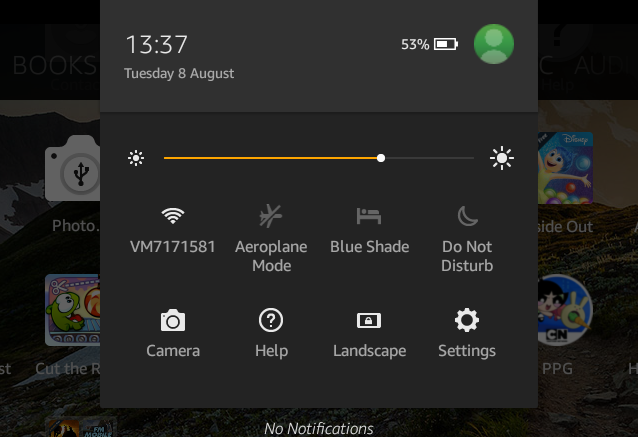
Ātro iestatījumu izvēlnē redzēsit arī:
- Spilgtums - gaišāku ekrānu var sasniegt, velkot slīdni no kreisās uz labo. Ņemiet vērā, ka gaišāks ekrāns nozīmē ātrāku akumulatora izlādi.
- Wi-Fi - iestatiet un konfigurējiet savienojamības iespējas un pieskarieties, lai ieslēgtu un izslēgtu.
- Lidmašīnas režīms - pārslēdziet to lidojot vai ja vēlaties ātri atspējot Wi-Fi.
- Zila nokrāsa - pievieno piemērotu filtru lasīšanai naktī.
- Neuztraucieties - neļauj paziņojumiem traucēt jūs nakts laikā.
- Kamera - palaiž kameras lietotni, kurā ietilpst videokamera, un HDR iestatījumu. Izmantojot pogu apakšējā labajā stūrī, varat ātri piekļūt kameras spolei.
- Palīdzība - sniedz jauku meklējamu ceļvedi par Amazon Fire lietošanu.
- Automātiska pagriešana - pieskarieties šai, lai nofiksētu pašreizējo orientāciju (portrets, ainava) vai atstājiet planšetdatoru tā, kā tas ir, lai pēc vajadzības pagrieztu ekrānu.
- Iestatījumi - skatīt iepriekš.
Arī izvēlņu joslā redzēsit ikonu, kas parāda atlikušo akumulatora darbības laiku. Kad tas ir zems vai sarkans, pievienojiet ierīci atkārtotai uzlādei.
8.2 Akumulatora pārvaldība
Tāpat kā daudzām pārnēsājamām ierīcēm, arī Amazon Fire enerģijas iegūšanai paļaujas uz iebūvētu uzlādējamu akumulatoru. Pa kreisi pilna uzlāde var ilgt vairāk nekā dienu, bet intensīva darbība - piemēram, izmantojot planšetdatoru Amazon Instant Video straumēšanai - uzlādi var ievērojami samazināt.
Tātad, kā jūs varat vislabāk izmantot sava Amazon Fire akumulatora darbības laiku?
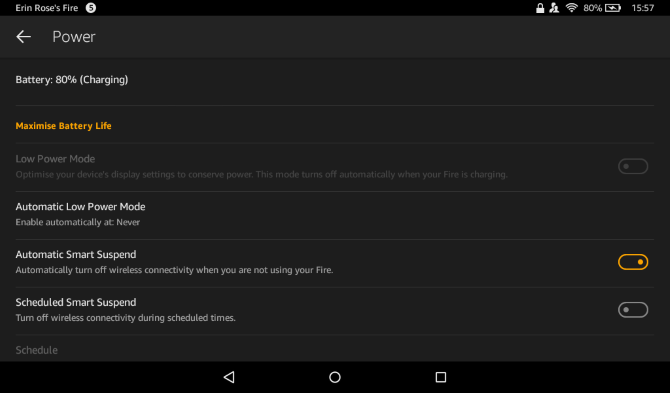
Pirmkārt, ir svarīgi pareizi uzlādēt e-lasītāju / planšetdatoru. Lai gan ir diezgan droši uzlādēt ar USB kabeli, kas savienots ar datoru, optimālai uzlādei izmantojiet lādētāju, kas piegādāts kopā ar ierīci. Jums jācenšas to izmantot vismaz reizi nedēļā. Ar pareizu lādētāju pilnīga uzlāde notiks četras stundas.
Ir dažādi iemesli, kāpēc maksa varētu šķist ātrāk nekā gaidīts. To var veicināt intensīva lietošana un lieli spilgtuma un skaļuma iestatījumi, kā arī problēmas ar bezvadu tīkla izveidošanu. Līdzīgi, lejupielādējot vai sinhronizējot lielus failus, akumulators var izlādēties.
Parasti akumulatora darbības laikam vajadzētu būt aptuveni 8 stundām nepārtrauktas lasīšanas laikā un 7,5 stundām video atskaņošanai, lai gan tas notiek, ja ir atspējots Wi-Fi (skatīt zemāk).
8.3 Bezvadu tīkla konfigurēšana vietnē Amazon Fire
Pieejamajā izvēlnē Iestatījumi bezvadu tīklam vajadzētu būt diezgan nesāpīgam lielākajai daļai lietotāju.
Pēc Wi-Fi pārslēgšanas Ieslēgts, ierīcei ātri jāmeklē vietējie bezvadu tīkli. Lai pievienotos atvērtam tīklam (to apzīmē ar Wi-Fi simbolu bez piekaramās atslēgas), vienkārši pieskarieties un gaidiet, līdz jūsu Amazon Fire izveido savienojumu.
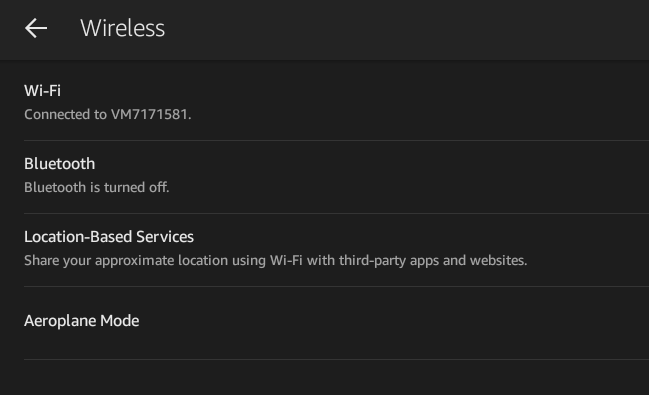
Tikmēr savienojums ar drošu tīklu ir nedaudz detalizētāks. Šajā situācijā jums būs nepieciešama parole, kuru var iegūt tikai no tīkla administratora vai bezvadu maršrutētāja puses. Vēlreiz pieskarieties tīkla nosaukumam, lai sāktu, izmantojot tastatūru, lai ievadītu paroli. Ņemiet vērā, ka Rādīt paroli izvēles rūtiņa palīdzēs jums pārbaudīt, vai parole ir ievadīta pareizi. Kad tas izdarīts, pieskarieties Pievienojieties un gaidiet apstiprinājumu.
Pēc savienojuma ar tīklu jūs varat pārbaudīt sīkāku informāciju par to, ja nepieciešams. Lai to izdarītu, pieskarieties tīkla nosaukumam, kur redzēsit statusu, informāciju par drošību un signāla stiprumu un saites ātrums, kā arī ierīces IP adrese (noderīga, ja mēģināt novērst vietējā tīkla traucējumus jautājumi).
8.3.1 Uzlabotas tīkla iespējas
Sakarā ar dažādām konfigurācijām, kuras var izmantot, lai iestatītu un izveidotu savienojumu ar bezvadu tīkliem, Amazon Fire piedāvā dažas uzlabotas iespējas.
Atrodiet to, ilgi pieskaroties pašreizējam savienojumam un atzīmējot izvēles rūtiņu Papildu iespējas. Šeit jūs varat iestatīt starpniekserveri un pārslēgt IP adreses režīmu. Izmantojiet Statiskā ja rodas problēmas ar savienojumu ar maršrutētāju vai varbūt mēģināt izmantot Wi-Fi tīklāja ierīci vai lietotni. Ir pieejami vairāki lauki, sākot no ierīces IP norādīšanas līdz vēlamā maršrutētāja pievienošanai, Apakštīkla maska un divi DNS numuri. Pretējā gadījumā atstājiet to kā DHCP.
Jūs atradīsit arī Advanced iestatījumus, izmantojot trīs punktu izvēlni Wi-Fi ekrāna augšējā labajā stūrī. Šeit atradīsit informāciju par pašreizējo IP adresi un ierīces MAC adresi. Ja jūsu bezvadu maršrutētājs savienojuma iestatīšanai izmanto WPS, arī šeit varat ievadīt PIN, izmantojot WPS PIN ievadīšana.
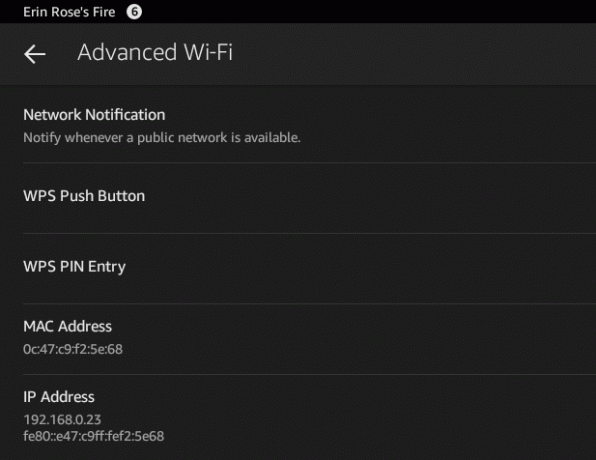
Ir arī iespējams izmantot Pievienot tīklu iespēja izveidot savienojumu ar slēptu vai neatklātu tīklu. Tas prasa pareizu Tīkla SSID (nosaukums, kuru bezvadu tīkls parāda citos gadījumos) un atbilstošo drošības veidu izvēle. Ir pieejamas sešas iespējas no plkst Atvērt uz WPA2 EAP. Kad esat laimīgs, noklikšķiniet uz Saglabāt savienot.
Ņemiet vērā: ja, izmantojot savu Amazon Fire, jūs izveidosit savienojumu ar lielu skaitu bezvadu tīklu, jūs galu galā izveidosit garu to sarakstu - tas tiek uzturēts, lai padarītu savienojumu vieglu. Lai to sakārtotu, vienkārši pieskarieties ierakstiem un pēc tam izvēlieties Aizmirsti lai to noņemtu no saraksta.
8.4 Displeja iestatījumi
Amazon Fire displeja pielāgošanai tiek nodrošinātas minimālas iespējas.
Kā minēts iepriekš, spilgtumu var mainīt, izmantojot slēpto izvēlni Iestatījumi; to pašu slīdni var atrast, izmantojot Iestatījumi> Displejs, līdzās svarīgajam miega režīmam. Tas ļauj jums norādīt kavēšanos starp pēdējo pieskārienu un Amazon Fire ekrāna izslēgšanos. Ir pieejamas daudzas iespējas, sākot no plkst 30 sekundes visu laiku līdz 1 stundai. Turklāt varat arī iestatīt ekrāna taimautu uz Nekad - noderīga video failu skatīšanai!
9. Amazon ugunsdrošība
Izmantojot portatīvu internetu savienotu ierīci, kurā ir piekļuve dažiem personas datiem un, iespējams, kredītkartei un citai maksājuma informācijai, Amazon Amazon drošība ir sevišķi svarīga.
Par laimi, ir dažādas iespējas. Bloķēšanas ekrānam var būt piešķirta parole, savukārt lietotājvārdi un paroles var būt šifrētas, lai gan tas ļauj to izmantot lēnāk. Turklāt ir pieejama vecāku kontrole, lai nepieļautu ļaunprātīgu jauniešu ļaunprātīgu izmantošanu!
9.1 Bloķēšanas ekrāna parole
Ikreiz, kad palaižat savu Amazon Fire vai pieskarieties barošanas pogai, lai to “pamodinātu” no gaidīšanas režīma tiks parādīts ar bloķēšanas ekrānu, komplektā ar vienu no vairākiem parādītajiem noklusējuma attēliem nejauši.
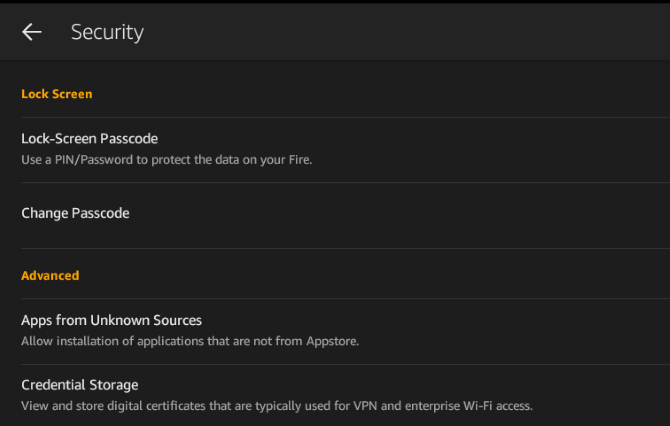
Bloķēšanas ekrāns galvenokārt aizsargā no nejauša kontakta ar kiosku un citām izvēlnēm, lietotnēm, spēlēm, grāmatām jebkas, kas darbojas planšetdatorā - kamēr tas tiek glabāts kabatā vai somā (lai gan jūsu Amazon Fire ir paredzēts korpuss) ieteicams).
Bloķēšanas ekrānā ir pieejami divi varianti. Atverot Iestatījumi> Vēl> Drošība un pārslēgšanās Bloķēt ekrāna paroli uz Ieslēgts Jūs varat pārslēgties starp oranžas šahtas parasto pieskārienu “pieskarieties un velciet”, lai to atbloķētu vai apvienotu ar vismaz četru zīmju paroli.
Paroles opcija ir diezgan elastīga, jo tā ļauj izmantot vārdu, rakstzīmju, ciparu un pieturzīmju kombināciju vai lietotājam draudzīgāku četrciparu skaitlisko PIN. Pēc paroles pievienošanas un apstiprināšanas varat to pārbaudīt, pieskaroties barošanas pogai, lai pārslēgtos gaidstāves režīmā, gaidot brīdi un pēc tam atkal piespiežot enerģiju, lai pamodinātu ierīci. Lai atspējotu paroli, jums būs jāievada kods vai frāze, lai to apstiprinātu.
Ņemiet vērā, ka četri neveiksmīgi pieteikšanās mēģinājumi ierīci bloķēs, liekot jums mēģināt rūpnīcas iestatījumus atiestatīt.
9.2 Pilnvaru glabāšana
Akreditācijas datu krātuve, kas ir pieejama arī caur ekrānu Drošība, tiek nodrošināta lietotājiem, kuri savu Amazon Fire savieno ar Microsoft Exchange kontu.
Lai gan tas neattieksies uz daudziem lietotājiem, tā tomēr ir noderīga funkcija, taču, lai palīdzētu pareizi konfigurēt, jums būs nepieciešama tīkla administratora palīdzība. Instalējiet drošus akreditācijas datus, Iestatīt akreditācijas datu glabāšanas paroli, un Izmantojiet drošus akreditācijas datus. Ņemiet vērā, ka šīs iespējas varat atiestatīt, izmantojot Notīrīt akreditācijas datu krātuvi.
9.3. Ierīces īpašnieka maiņa un jūsu Amazon Fire atiestatīšana
Lai arī cik bieži izmantojat savu Amazon Fire, iespējams, pienāks laiks, kad jūs nolemjat, ka jums jāveic dažas izmaiņas.
Šīs izmaiņas var būt smagas - iespējams, pārdosit planšetdatoru - vai arī tās varētu būt funkcionālākas, piemēram, atjauninājuma piemērošana.
Konta maiņa jūsu Amazon Fire ierīcē nozīmē ierīces reģistrācijas izbeigšanu, ko var izdarīt, izmantojot Iestatījumi> Mans konts. Kad konts ir dereģistrēts, var ievadīt jaunu Amazon kontu vai iestatīt, kā aprakstīts 2. sadaļā “Amazon Fire iestatīšana”. Pēc tam ierīcei tiks piedāvāts sinhronizēt jaunā īpašnieka iegādāto saturu - grāmatas, mūziku, videoklipus utt. - kamēr iepriekšējais īpašnieks tiek aizmirsts.

Tomēr, mainot ierīces īpašniekus, jums jāzina, ka visi dati, ko esat lejupielādējis vai sinhronizējis ar ierīci no datora vai tīmekļa (bet ne no Amazon), ir jānoņem. Atvēršana Iestatījumi> Krātuve parāda jūsu lietojumprogrammu krātuves un iekšējās atmiņas līmeņus. Tas ne tikai sniedz labu priekšstatu par jūsu izmantoto vietu, bet arī tas, kurš pārņem jūsu ierīci, noteikti nevēlas, lai visi jūsu faili pārblīvētu Amazon Fire!
9.3.1 Atiestatīšana drošībai
Pats labākais risinājums ir atjaunojiet ierīces rūpnīcas iestatījumus. Iekš Ierīces opcijas ekrānā ritiniet uz leju līdz Atiestatīt uz rūpnīcas noklusējumiem un pieskarieties; tas ir diezgan precīzs solis, kas jāveic, tāpēc ierīce lūgs jums apstiprināt, ka vēlaties turpināt (un, ja akumulatora uzlādes līmenis ir zems, jūs ieteiksit, ka tam ir jāuzlādē vismaz 40%).
Ierīces atiestatīšana neaizņem pārāk daudz laika, un pēc pilnīgas apstrādes jūsu personiskie dati tiks noņemti. Ja jums ir bažas par papildu failiem un mapēm, kas joprojām atrodas, vienkārši savienojiet planšetdatoru ar datoru (kā aprakstīts Multivides sinhronizācija ar jūsu Amazon Fire) un manuāli izdzēsiet mapes Video, Mūzika, Grāmatas, Attēli un Dokumenti saturu.
9.5 Amazon Fire operētājsistēmas atjaunināšana
Neatkarīgi no tā, vai plānojat no ierīces iegūt maksimālu funkcionalitāti, vai arī vēlaties pārliecināties, vai jaunajam adresātam ir ierīce palaižot jaunāko programmatūras Amazon Fire versiju, jums jāzina par regulārajiem ētera (OTA) atjauninājumiem, kurus Amazon sūta ārā.
Pārdošana ēterā nozīmē, ka atjauninājumi tiek izplatīti ierīcēs, kamēr tie ir savienoti ar bezvadu tīkliem (lai gan daži tīkli tam var būt nepiemēroti). Bieži vien Amazon Fire liks jums atjaunināt, kad saņems paziņojumu, ka ir pieejama jauna operētājsistēmas versija.
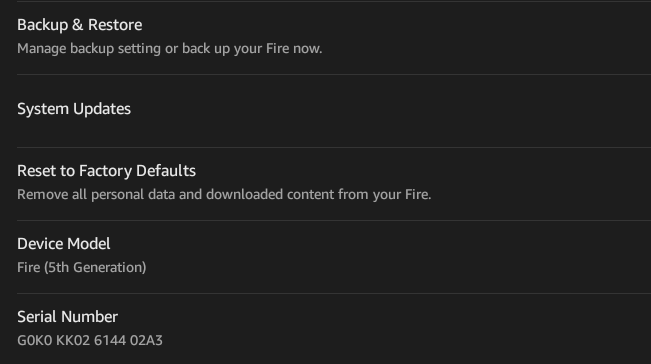
Tomēr tas ne vienmēr notiek. Par laimi ir veids, kā pārbaudīt atjauninājumus, izmantojot Iestatījumi> Ierīces opcijas> Sistēmas atjaunināšana. Meklējiet sistēmas versiju un izmantojiet Pārbaudiet tūlīt poga, lai pieprasītu pārbaudi - ja ir pieejami atjauninājumi, ierīce tos lejupielādēs un instalēs.
Parasti process ilgst tikai dažas minūtes.
9.6. Vai jūsu Amazon Fire ir pazaudēts vai nozagts?
Ja vissliktākais kļūst sliktākais un jūsu Amazon Fire diemžēl vairs nav jūsu rīcībā, jums nekavējoties jārīkojas, lai atdalītu kontu no ierīces.
Lai to izdarītu, jums vispirms jādodas uz www.amazon.com/manageyourkindle un Izreģistrējiet savu ierīci. Tas ir svarīgi: jebkura zagļa darbība, pat ar iepriekš bloķētu Amazon Fire, tiks attiecināta uz jūsu kontu un kredītkarti. Jebkura grāmatas / žurnāla abonementa atcelšana tajā pašā lapā ir arī laba ideja - tas ļaus ietaupīt naudu priekšmetiem, kas jums, iespējams, nepatiks.
10. Amazon Fire problēmu novēršana
Laiku pa laikam var rasties dažas problēmas, izmantojot Amazon Fire. Iespējams, ka jums varētu būt lēnas pārejas no viena ekrāna uz otru vai rodas problēmas ar noteiktu lietotņu, spēļu vai pat videoklipu palaišanu.
Kaut arī akumulatora pārvaldība ir būtisks problēmu novēršanas aspekts (daudzas problēmas var novērst ar pilnu uzlādi) ir daudz citu padomu un triku, kurus varat izmantot, lai pārvarētu visas problēmas, ar kurām jūs varētu saskarties kā Amazon Fire lietotājs.
10.1 Restartējiet ierīci!
Ja jūsu Amazon Fire iesaldējas vai aizslēdzas, vai arī, ja lietotnes nereaģē pareizi un jūs nevarat atgriezties kioskā, varat darīt tikai vienu - izslēdziet to un atkal ieslēdziet! Ir divi veidi, kā to izdarīt: “parastais” un “izmisīgais” veids.
Tomēr pirms šīs darbības veikšanas jums jāpārliecinās, ka jūsu Amazon Fire ir pietiekami daudz uzlādes, lai tiktu galā. Iesaldēta ierīce varētu mēģināt novērst problēmu, apstrādājot daudz datu un tādējādi patērējot akumulatoru. Kā tāds jums vajadzētu uzlādēt Amazon Fire apmēram 30 minūtes, pirms veicat cieto atiestatīšanu.
Parastā šīs procedūras secība ir tāda, ka turot barošanas pogu, Amazon Fire parāda a Izslēgt pogu, lai jūs varētu pieskarties apstiprinājuma veidā. Tomēr tas var nenotikt, ja ierīce ir sasalusi, tāpēc šajā situācijā jāizmanto cietās atiestatīšanas procedūra: turiet barošanas pogu nospiestu (apmēram 20 sekundes), līdz ierīce izslēdzas.
Ieslēdzot ierīci atkal, jums vajadzētu secināt, ka lielākā daļa problēmu tagad ir atrisināta.
10.2. Problēmu lietotņu un spēļu izsekošana un risināšana
Daudzi jautājumi par Amazon Fire var būt saistīti ar lietotnēm. Tā rezultātā apskatiet tās lietotnes iestatījumus, kas, jūsuprāt, rada problēmu.
Tas vispirms ir jāizpēta, atverot pašu lietotni un pārbaudot iestatījumus. Ja ir kādas iespējas, kuras, jūsuprāt, varētu izraisīt problēmu, atspējojiet tās.
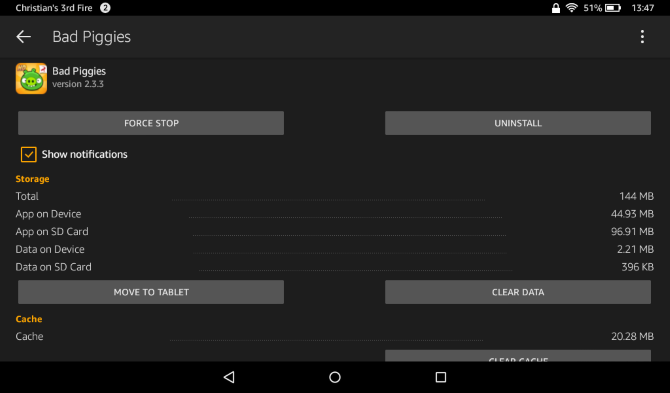
Ja tas nerada izmaiņas, atveriet Iestatījumi> Lietotnes un spēles kur jūs varēsit atrast attiecīgo lietotni (izmantojot Filtrēt pēc nolaižamās izvēlnes) un pārbaudiet, cik daudz Uzglabāšana to izmanto, lietotnes lielumā Kešatmiņa, un jebkurš Noklusējumi un Atļaujas.
Lai pārbaudītu tūlītēju veiktspējas uzlabojumu, izmantojiet Piespiedu apturēšana pogu. Parasti tas darbojas, bet, ja nē, izmantojiet Izdzēst datus, Iztīrīt kešatmiņu, un Notīrīt noklusējumus pogas.
Ja šeit neizdodas gūt panākumus, jums, protams, vajadzētu Atinstalēt lietotne pilnībā.
Tikmēr varat tikt galā ar kosmosa jautājumiem, pieskaroties Pārvietot uz krātuvi poga lielu lietotņu iestatījumos. Ja lietotnes ir saderīgas, lietotnes var migrēt uz jūsu vietni microSD karte 5 kļūdas, no kurām jāizvairās, pērkot MicroSD kartiMicroSD karšu pirkšana var šķist vienkārša, taču šeit ir dažas kritiskas kļūdas, no kurām jāizvairās, ja nevēlaties nožēlot pirkumu. Lasīt vairāk .
10.3 Sinhronizācijas problēmu risināšana
Droši vien visnopietnākā problēma, ar kuru nāksies saskarties planšetdatorā, būs saistīta ar satura sinhronizēšanu no Amazon Cloud.
Tie var izpausties dažādos veidos. Piemēram, ja jums ir vairākas iekurt ierīces vai viedtālrunī izmantojat lietotni Kindle, tad var rasties problēmas ar lapu numuru atrašanu. No otras puses, problēmas ar trūkstošām lappusēm bieži ir saistītas ar grāmatas autores iekurto pakalpojumu. Šajā situācijā varat izmantot Ziņot opcija grāmatas Kindle Store produktu sarakstā.
Grāmatas lejupielādes problēmas var novērst, restartējot Amazon Fire un atvienojot / atkārtoti savienojot Wi-Fi. Tikmēr problēmas ar grāmatas atvēršanu bieži rodas kļūdas dēļ lejupielādējot. Tas jārisina, atverot grāmatu sarakstu, ilgi pieskaroties attiecīgajam vienumam un atlasot Noņemt no ierīces. Kad tas ir izdarīts, pārslēdzieties uz Mākonis apskatiet, atrodiet grāmatu un piesitiet vāka ilustrācijai, lai to pareizi lejupielādētu.
Restartēt planšetdatoru var arī palīdzēt, ja problēmas joprojām pastāv; šos risinājumus var izmantot arī žurnālu sinhronizācijas problēmām.
10.4. Esmu pazaudējis paroli!
Veiktie pasākumi ierīces nostiprināšanai ar bloķēšanas ekrāna paroli? Pārliecinieties, ka neaizmirstiet kodu! Ja tā notiek, jūsu Amazon Fire piespiedīs jūs atjaunot ierīces sākotnējos rūpnīcas iestatījumus.
Šajā gadījumā jūsu Amazon Fire tiks restartēts un tiks izdzēsti visi personas dati un saturs. Jūs nevarēsit to pareizi izmantot, kamēr nebūsit reģistrējies vēlreiz. Kad tas ir izdarīts, jūs varat sākt lejupielādēt savas iecienītākās grāmatas no Amazon Cloud.
Ja jums joprojām ir nepieciešama paroles iestatīšana, izmēģiniet un izmantojiet tādu, kuru neaizmirsīsit!
Sāc lasīt!
Amazon Fire diapazons ir lielisks, ierīču klāsts, kas piedāvā alternatīvu parastajām Apple un Android planšetdatoriem. Viņi arī aizvieto pamata E-Ink Kindle e-lasītājus.

Fire izmērs un elastība padara to par labāko izvēli tirgū, kur tas jau ir pamanījis konkurentus. Tagad Amazon ir pievērsis uzmanību iPad Mini un dažādām Samsung un citu sub-10 collu planšetēm. Jūs nedrīkstat derēt pret Amazon!
Kopumā jūsu Amazon Fire piedāvā patīkamu lietotāja pieredzi. Jums ir tieša pieeja iecienītākajām filmām, TV šoviem un mūzikai, kā arī lielam programmu un spēļu klāstam. Un neaizmirstiet savas iekurt grāmatas un komiksoloģijas komiksus.
Prieks par iespēju nēsāt kabatā tūkstošiem grāmatu ir uzlabots. Tagad viss, kas jums patīk, ir kopā ar viņiem!
Skatiet arī šos lieliskos rakstus par Amazon Fire:
- Noņemiet reklāmas un instalējiet Google Play uz iekurt uguni bez saknes Noņemiet reklāmas un instalējiet Google Play uz iekurt uguni bez saknesIegūstiet vairāk no sava Amazon Fire planšetdatora! Tālāk ir norādīts, kā instalēt Google Play iekurt ugunī un bez maksas noņemt Amazon Fire reklāmas bez saknes. Lasīt vairāk
- Slēptas iekurt funkcijas, kas jums jāzina Slēptas iekurt funkcijas, kas jums jāzina Lasīt vairāk
- Kā novērst atjauninājumus jūsu sakņotajā Amazon Fire Kā novērst atjauninājumus sakņotajā iekurt ugunīJa esat viens no daudzajiem Kindle Fire īpašniekiem, kas sakņojušies savā ierīcē, lai pievienotu funkcionalitāti (piemēram, piekļuvi Google Play), jūs vēlēsities novērst atjauninājumu sūtīšanu ... Lasīt vairāk
- Tas ir veids, kā rīkoties ar Amazon saknes sinhronizācijas jautājumiem pēc saknes Kā rīkoties pēc saknes iekurt ugunsgrēka sinhronizācijas jautājumiemAmazon ļoti vēlas, lai iekurtā uguns nebūtu iesakņojusies - galu galā tas sabojā sienu dārzu, ko viņi ir izveidojuši, lai instalētu lietotnes utt. - un regulāri izlaidiet atjauninājumus ... Lasīt vairāk
- Kā maksimāli izmantot jūsu Amazon Fire 8 GB krātuvi Kā vislabāk izmantot iekurtās ugunsgrēka 8 GB krātuviPagājušajā nedēļā man gandrīz neizdevās izlaist telpu. Diemžēl es biju prom no datora, kas nozīmēja, ka es nevarēju vienkārši pārvietot datus no ierīces - man tas būs jādzēš ... Lasīt vairāk
Kristians Kavelijs ir redaktora vietnieks drošības, Linux, DIY, programmēšanas un skaidrojošo tehnoloģiju jautājumos. Viņš arī ražo The Really Useful Podcast un viņam ir liela pieredze darbvirsmas un programmatūras atbalstā. Žurnāla Linux Format līdzstrādnieks Kristians ir Raspberry Pi veidotājs, Lego cienītājs un retro spēļu ventilators.

